win10壁纸被压缩怎么办,win10取消压缩壁纸的方法
时间:2016-08-30 来源:互联网 浏览量:
作为Windows系列的最新版本,拥有许多新功能的win10现在已经被许多人接受。当然,Windows经典的功能也没有丢失,给自己的系统更换桌面壁纸应该是大多数人都喜欢做的一件事,看着桌面上显示自己喜欢的图片,心情都会变好的。不过这就有一个问题了,用户反映,win10自动压缩壁纸,导致图片设置成壁纸的时候都不够清晰了。遇上win10壁纸被压缩怎么办?那么可以取消这个设置吗?当然可以,下面就跟着小编来看看win10取消压缩壁纸的方法。
win10取消压缩壁纸的方法:
1、使用快捷键“win+r”打开运行窗口,输入“regedit”,回车即可。
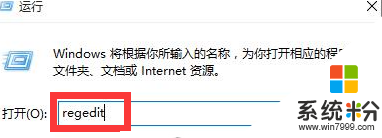
2、在打开的注册表编辑器中,依次打开“HKEY_CURRENT_USER\Control Panel\Desktop”,然后在其右侧空白位置点击右键,选择“新建”、“DWORD(32位)值”,命名为“JPEGImportQuality” 。
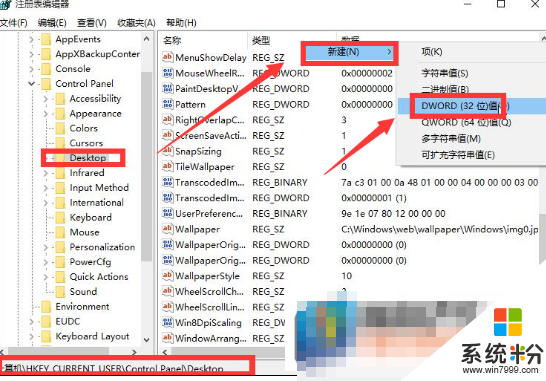
3、打开JPEGImportQuality,将数值数据改为100,点击“确定”即可。
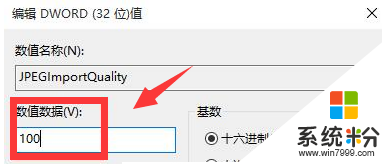
win10自动压缩壁纸的设置是为了降低图片质量,让该图片作为桌面背景或者是幻灯片时的内存占用减小,不过图片的显示效果就不好了,如果想要让壁纸图片更为清晰,将这个功能关闭就行了。win10取消压缩壁纸的方法就如上述的步骤,身边有小伙伴对该方法还不知道的话,可以将此教程分享给他们,更多关于电脑系统下载后使用技巧欢迎上系统粉官网查看相关的教程。
我要分享:
相关教程
win10系统教程推荐
- 1 电脑快捷搜索键是哪个 win10搜索功能的快捷键是什么
- 2 win10系统老是卡死 win10电脑突然卡死怎么办
- 3 w10怎么进入bios界面快捷键 开机按什么键可以进入win10的bios
- 4电脑桌面图标变大怎么恢复正常 WIN10桌面图标突然变大了怎么办
- 5电脑简繁体转换快捷键 Win10自带输入法简繁体切换快捷键修改方法
- 6电脑怎么修复dns Win10 DNS设置异常怎么修复
- 7windows10激活wifi Win10如何连接wifi上网
- 8windows10儿童模式 Win10电脑的儿童模式设置步骤
- 9电脑定时开关机在哪里取消 win10怎么取消定时关机
- 10可以放在电脑桌面的备忘录 win10如何在桌面上放置备忘录
win10系统热门教程
- 1 win10升级10586无法激活怎么办,win10 10586激活的方法
- 2 win10电脑cpu温度怎么查看|win10查看cpu温度的方法
- 3 Win10如何更改网络类型?专用网络和共公网络切换方法
- 4Win10开机总是会自动弹出热门资讯如何禁止?
- 5Windows10小娜怎么关闭?windows10禁用cortana的方法!
- 6win10怎么设置不睡眠?win10取消睡眠的设置方法!
- 7电脑桌面图标很大 WIN10桌面图标变大了无法还原怎么办
- 8Win10如何设置代理IP上网?Win10代理上网的方法
- 9win10如何调整电脑桌面图标位置?
- 10Win10正式版激活工具下载|Win10永久激活工具下载
最新win10教程
- 1 桌面文件放在d盘 Win10系统电脑怎么将所有桌面文件都保存到D盘
- 2 管理员账户怎么登陆 Win10系统如何登录管理员账户
- 3 电脑盖上后黑屏不能唤醒怎么办 win10黑屏睡眠后无法唤醒怎么办
- 4电脑上如何查看显卡配置 win10怎么查看电脑显卡配置
- 5电脑的网络在哪里打开 Win10网络发现设置在哪里
- 6怎么卸载电脑上的五笔输入法 Win10怎么关闭五笔输入法
- 7苹果笔记本做了win10系统,怎样恢复原系统 苹果电脑装了windows系统怎么办
- 8电脑快捷搜索键是哪个 win10搜索功能的快捷键是什么
- 9win10 锁屏 壁纸 win10锁屏壁纸设置技巧
- 10win10系统老是卡死 win10电脑突然卡死怎么办
